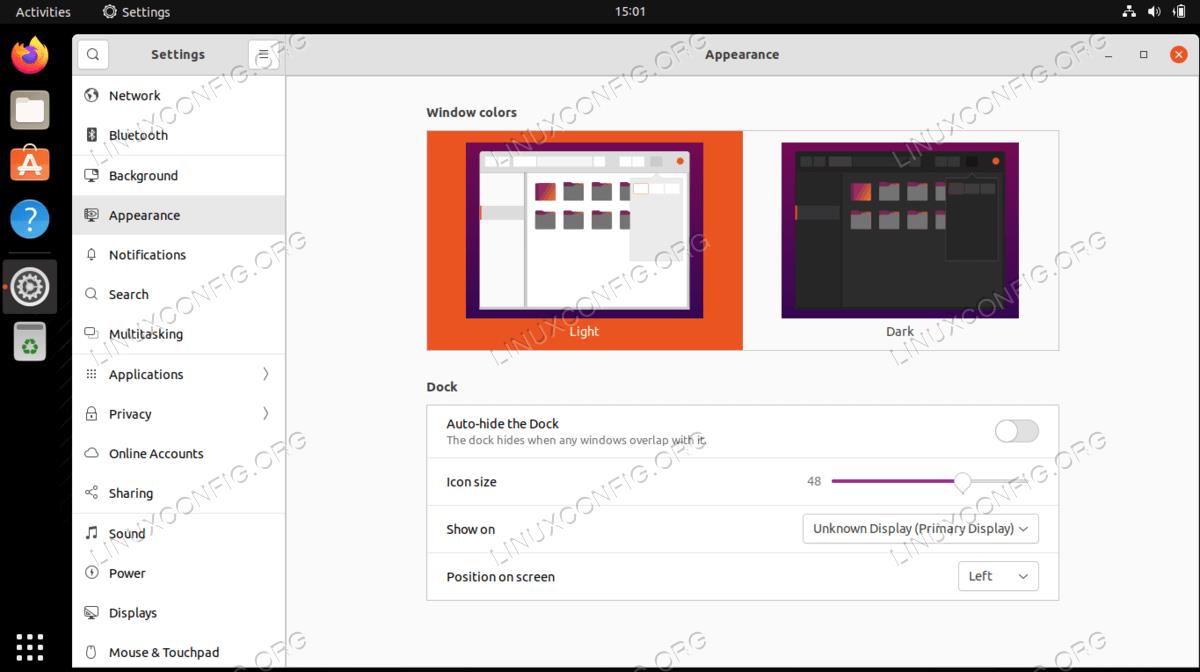How to customize dock panel on Ubuntu 22.04 Jammy Jellyfish Linux
Posted 奇妙之二进制
tags:
篇首语:本文由小常识网(cha138.com)小编为大家整理,主要介绍了How to customize dock panel on Ubuntu 22.04 Jammy Jellyfish Linux相关的知识,希望对你有一定的参考价值。
在本文中,我们将向您展示一些在Ubuntu 22.04 Jammy Jellyfish Linux 上的默认 GNOME 桌面环境中自定义停靠面板的方法。
GNOME 是Ubuntu 22.04 Jammy Jellyfish的默认桌面环境,您将在桌面上看到的第一件事就是屏幕左侧的停靠面板。停靠面板是高度可定制的,因此很容易根据自己的喜好进行定制。
在本教程中,您将学习:
- 如何在设置菜单中调整停靠面板外观
- 如何
dconf-Editor用于精细的停靠面板设置 - 如何通过命令行调整设置
- 如何恢复对停靠面板的不良更改
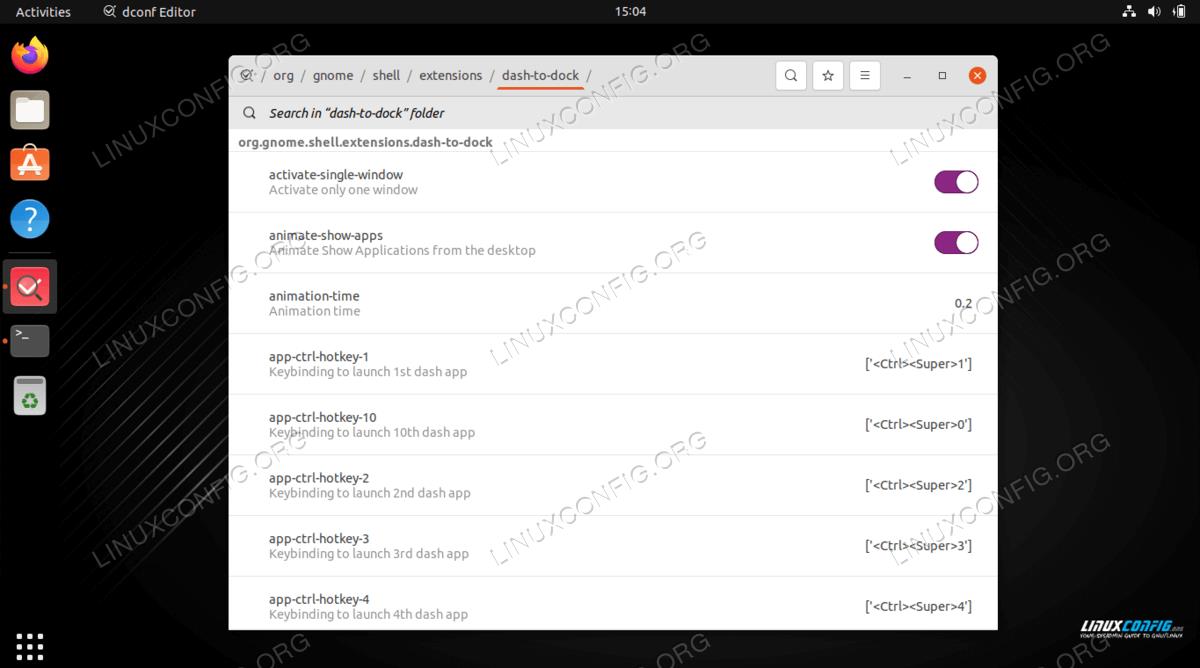 Ubuntu 22.04 Jammy Jellyfish Linux 上的自定义停靠面板
Ubuntu 22.04 Jammy Jellyfish Linux 上的自定义停靠面板
| 类别 | 使用的要求、约定或软件版本 |
|---|---|
| 系统 | Ubuntu 22.04 果酱水母 |
| 软件 | GNOME 桌面环境,dconf-Editor |
| 其他 | sudo以 root 身份或通过命令特权访问您的 Linux 系统。 |
| 约定 | # - 要求给定的linux 命令以 root 权限直接作为 root 用户或使用sudo命令执行 $ - 要求给定的linux 命令以普通非特权用户的身份执行 |
Ubuntu 22.04 设置中的基本自定义
-
GNOME 在设置中为我们提供了一些基本的自定义选项。导航到“设置”>“外观”以切换自动隐藏、调整图标大小并选择 Dock 的位置。
-
默认情况下,这些是自定义停靠面板的所有选项。如果您想更好地控制它在系统上的外观,则有必要安装一个额外的工具,例如
dconf-editor. 首先,
打开命令行终端
并输入以下
Linux 命令
:
$ sudo apt 更新 $ sudo apt install dconf-editor -
安装完成后,您将能够在“活动”窗口中访问它,如下所示:
[外链图片转存失败,源站可能有防盗链机制,建议将图片保存下来直接上传(img-wFf87qw3-1653570150592)(https://linuxconfig.org/wp-content/uploads/2022/01/02-how-to-customize-dock-panel-on-ubuntu-22-04-jammy-jellyfish-linux.png)]打开活动,然后打开 dconf-Editor
-
警告
此工具中包含许多选项,因为它为 GNOME 的许多方面提供了精细的自定义。换句话说:在此处编辑设置时要小心,不要随意进行。我们将在下面向您展示如何恢复您的 GNOME 设置,以防出现问题。在 dconf-Editor 中,您可以通过导航到此架构找到停靠面板设置:
org > gnome > shell > extensions > dash-to-dock -
此菜单提供了对许多原本不可能的自定义的便捷访问,但您也可以通过
命令行
使用 dconf-Editor 。
例如,以下命令列表将产生如下屏幕截图所示的结果:
$ gsettings 设置 org.gnome.shell.extensions.dash-to-dock 扩展高度 false $ gsettings set org.gnome.shell.extensions.dash-to-dock dock-position BOTTOM $ gsettings 设置 org.gnome.shell.extensions.dash-to-dock 透明模式已修复 $ gsettings 设置 org.gnome.shell.extensions.dash-to-dock dash-max-icon-size 64 $ gsettings set org.gnome.shell.extensions.dash-to-dock unity-backlit-items true -
尝试使用您自己的值,以使停靠面板看起来完全符合您的要求。如果您最终得到了不希望的结果并且无法恢复,请使用 dconf-Editor 的 reset 指令将设置恢复为默认值。
例如,我们在
dash-max-icon-size上面将 设置为 64。恢复此设置的命令是:$ gsettings reset org.gnome.shell.extensions.dash-to-dock dash-max-icon-size
结束的想法
在本教程中,我们了解了如何在 Ubuntu 22.04 Jammy Jellyfish 的 GNOME 桌面环境中调整停靠面板。通过使用默认设置菜单和 dconf-Editor 中的额外设置,您现在可以编辑停靠面板以显示任何您想要的方式。
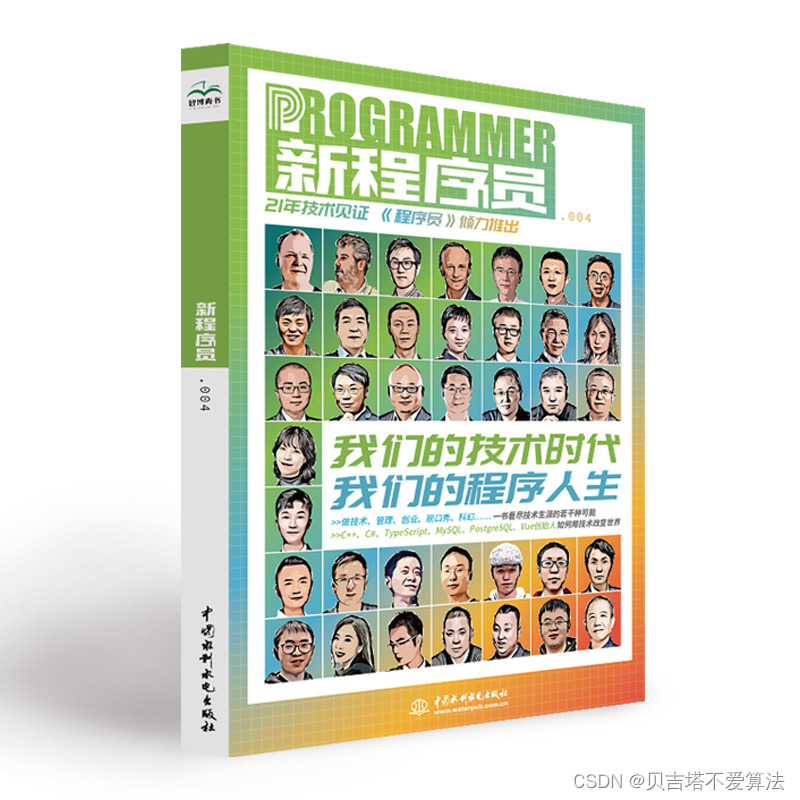 开发者涨薪指南
开发者涨薪指南
 48位大咖的思考法则、工作方式、逻辑体系
48位大咖的思考法则、工作方式、逻辑体系
以上是关于How to customize dock panel on Ubuntu 22.04 Jammy Jellyfish Linux的主要内容,如果未能解决你的问题,请参考以下文章
How to add the custom nuget feed to TeamCity build?
How to include custom library into maven local repository?--转
[转]How to: Create a Custom Principal Identity
2019-3-20-UWP-How-to-custom-RichTextBlock-right-click-menu
[XAF] How to set List View Columns Title Customization align center?
How to use the Custom Material node and create Metaballs 官方视频学习笔记